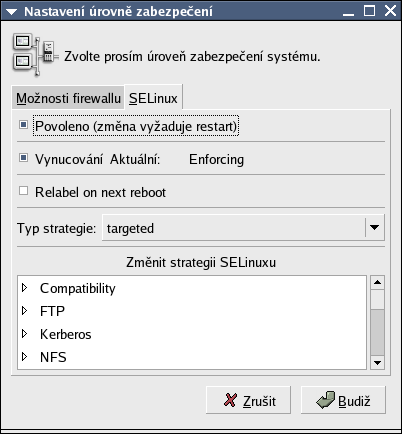
Portál AbcLinuxu, 26. dubna 2024 15:25
Jak vidí novou Fedoru uživatel, který s touto distribucí přichází do styku poprvé: Nějakou dobu používám Debian, ale rozhodl jsem se zkusit Fedoru, o které je dost slyšet. Velkým lákadlem distribuce je nový software, namátkou GCC 4.0, KDE 3.4 a GNOME 2.10 a PHP 5.0.
Další zajímavou věcí, kterou se Fedora chlubí, je virtuální stroj pro linuxové systémy Xen 2.0. Na stránkách Fedory se hned v úvodu dočtete, že Fedora používá SELinux. Je to sada patchů do jádra a utilit, které mají zvýšit bezpečnost systému. K tématu jsou na stránkách zajímavé FAQ, které vám problematiku trošku přiblíží.
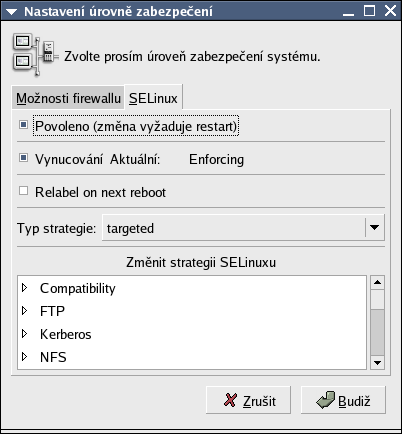
Ke stažení je celkem devět obrazů CD nebo jedno DVD. První čtyři CD obsahují binární balíčky, další čtyři obsahují zdrojové balíčky a poslední CD obsahuje záchranný systém. Je to vlastně kopie systému z prvního CD, ale bez balíčků. Pro instalaci potřebujete pouze obrazy čtyř CD s binárními soubory. CD se zdrojovými balíčky upotřebíte, jen když si budete chtít nějakou aplikaci optimalizovat přímo pro váš počítač. Instalovat je možné i z obrazů CD na disku, nebo stahovat balíky z internetu. V tom případě potřebujete jen první CD (nebo záchranné CD) a jako zaváděcí parametr instalačního programu je třeba zadat askmethod. Instalátor se po spuštění zeptá na způsob instalace. Obrazy CD ale nesmí být na oddílu se systémem NTFS, protože jádro není zkompilováno s podporou tohoto souborového systému. Zvláštní je, že tak je to i s jádrem použitým v distribuci.
Instalační program je přehledný. V levé části okna je text, který by měl poskytnout začátečníkům pomocnou ruku při právě prováděném kroku. Jako typ instalace jsem zvolil Vlastní. I v tomto typu instalace můžete nechat instalátor automaticky rozdělit disk. Pro ruční nastavení oddílů disku se spustí program DiskDruid. Ten je poměrně intuitivní. Pokud chcete instalovat Fedoru na oddíl typu ReiserFS, musíte na začátku jako bootovací parametr zadat reiserfs. Jinak nebude v nabídce souborových systémů, které můžete použít. Po té následoval výběr balíčků. Vybral jsem minimum balíčků s tím, že si zbytek doinstaluji potom.
Instalace proběhla hladce. Jako desktopové prostředí jsem zvolil KDE. Po prohlédnutí všech nabídek je vidět, že jsou zde běžně používané programy - z komunikátorů Gaim a Kopete, najdeme tu i dvojici od Mozilly: Firefox a Thunderbird. Stranou nezůstávají ani serverové aplikace - PostgreSQL, MySQL, Apache a další.
Příjemným překvapením je spousta balíčků pro Javu a vývojové prostředí Native Eclipse. Je to Eclipse zkompilovaná pomocí GCJ z bytekódu do nativního kódu pro počítač. Navíc je upravena, aby vyhledávala své pluginy také ve zkompilované podobě. Dosahuje tak větší rychlosti než původní Eclipse spuštěná přes virtuální stroj Javy. Proces vývoje Native Eclipse je zajímavě popsán v článku na Linux Journal.
K dispozici je celá nabídka grafických konfiguračních nástrojů. S nimi je možné nastavit téměř každou část systému. Některé grafické nástroje jsou povedené, například nastavení obrazovky, kde můžete provést nastavení podobně jako ve Windows. Slabší výjimkou je nástroj pro konfiguraci zvukové karty. Ten detekuje typ vaší zvukové karty, zavede modul a pak přehraje testovací zvuk. Pokud jste nic neslyšeli, odpoví vám stručným hlášením, že "zvuk na tomto systému nebude k dispozici."
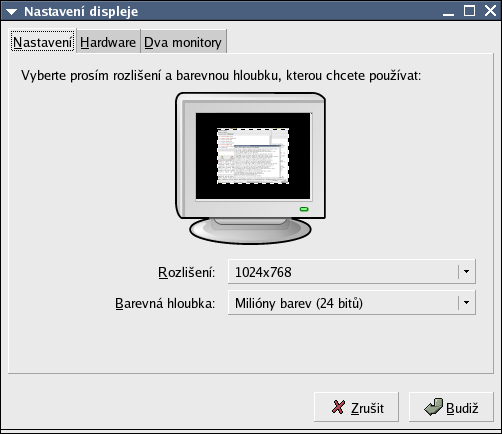

Instalaci balíků je možné provést pomocí grafického nástroje. Balíčky jsou seřazeny ve skupinách, přitom jeden balíček můžete objevit ve více skupinách. Je škoda, že chybí vyhledávání balíčků. Instalace z CD je zkouškou vaší trpělivosti. Program nestáhne všechny potřebné balíky z CD najednou, ale klidně vás požádá, abyste to samé CD vložili i několikrát během instalace. Při vkládání CD mi málem došla trpělivost - zvlášť, když v jednu chvíli program požadoval instalační CD ve sledu 1, 2, 1, 2, 1 a to krátce po sobě. Tomuto problému se vyhnete, pokud programu zadáte v parametru --isodir cestu k obrazům CD na disku.
Odebírání balíků pomocí grafického nástroje je problematické. Program prověří závislosti a ukáže seznam balíků, které je potřeba zachovat, a na čem závisí. Řešení ale musíte vymyslet sami, program vám nic nenabídne. Dialog složí pouze pro informaci a je nutné balíky ručně vybrat.
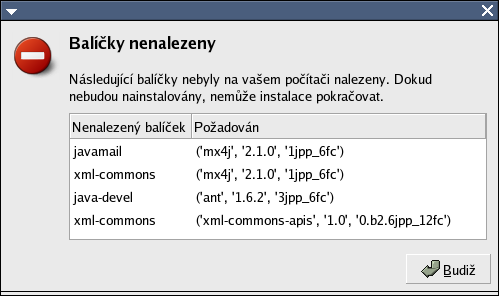
Jako alternativu je možné použít balíkovací systém Yum. Ten se mi zdá vhodnější spíš pro instalace ze sítě. Při každém spuštění aktualizuje všechny repozitáře. Pokud máte pomalé připojení k internetu, asi vás tato vlastnost moc nepotěší. Na druhou stranu s rychlým připojením k internetu máte zaručen stálý přísun aktuálních balíků. Kvůli problémům s autorskými právy není na instalačních CD některý software. To lze vyřešit přidáním neoficiálních repozitářů. Další repozitáře i se zápisem konfigurace můžete najít například na http://www.fedoratracker.org.
Fedora Core je Linux s bohatou výbavou grafických konfiguračních nástrojů. Jsou zde obsaženy běžně používané aplikace a také nástroje pro vývoj v Javě. Slabé místo je správa balíků. Celkově je distribuce uživatelsky přívětivá. Přesto ale svůj Debian neopustím.
ISSN 1214-1267, (c) 1999-2007 Stickfish s.r.o.